Como criar um chatbot poderoso em 15 minutos
Publicados: 2021-01-02Se você está tentando aprender a criar um chatbot , encontrará muito conteúdo voltado para programadores, hackers, codificadores e desenvolvedores.
Não sei você, mas eu não codigo. Eu não sou um desenvolvedor. Eu não.
E com o aumento maciço de chatbots, não são mais apenas os programadores que querem construir chatbots. Não estou sozinho em ser um dos não iniciados que, no entanto, quer um chatbot.
Profissionais de marketing, empresários, estrategistas digitais e especialistas em conteúdo também querem saber como criar chatbots.
Então, se você é como eu – bom em algumas coisas, mas codificar não é uma delas – este é o guia de criação de chatbot para você.
Veja como criar um chatbot mesmo que você não codifique.
Venda mais e satisfaça os clientes com o Live Chat 2.0
Forneça engajamento de marketing e vendas 24 horas por dia, 7 dias por semana em seu Instagram, site, Facebook, SMS e muito mais, sem aumentar a sobrecarga. Comece com uma conta de avaliação gratuita para aumentar suas vendas e suporte ao cliente hoje mesmo!

Próximos passos importantes
Etapa 1: obter um construtor de chatbot (MobileMonkey)
Primeiro, você precisará usar uma plataforma de criação de chatbot como o MobileMonkey.
Ao selecionar um construtor de chatbot, procure por estes cinco recursos:
- Acessibilidade – Você deve poder testar o construtor gratuitamente e atualizar para um plano pago
- Facilidade de uso – Deve ser intuitivo, rápido de aprender e não requer nenhuma codificação
- Poderoso – O construtor deve ter uma variedade de recursos e capacidades avançados
- Suporte – Certifique-se de que a plataforma de chatbot tenha uma equipe de suporte que possa ajudá-lo
- Base de usuários – Procure um construtor de chatbot que milhares de empresas já usam
A maioria dos criadores de chatbots usa o Facebook Messenger. O Messenger é uma das plataformas de mensagens mais usadas e versáteis disponíveis.
O MobileMonkey é um dos principais criadores de chatbot disponíveis e é o parceiro do Facebook Messenger que mais cresce.
O restante deste artigo mostrará como criar um chatbot usando o MobileMonkey. Você pode se inscrever gratuitamente e começar a criar um chatbot poderoso em minutos.
Quando você se inscreve em um construtor de chatbot do Messenger, você se inscreve pelo Facebook. Dessa forma, você pode conectar automaticamente sua página de negócios do Facebook ao seu chatbot.
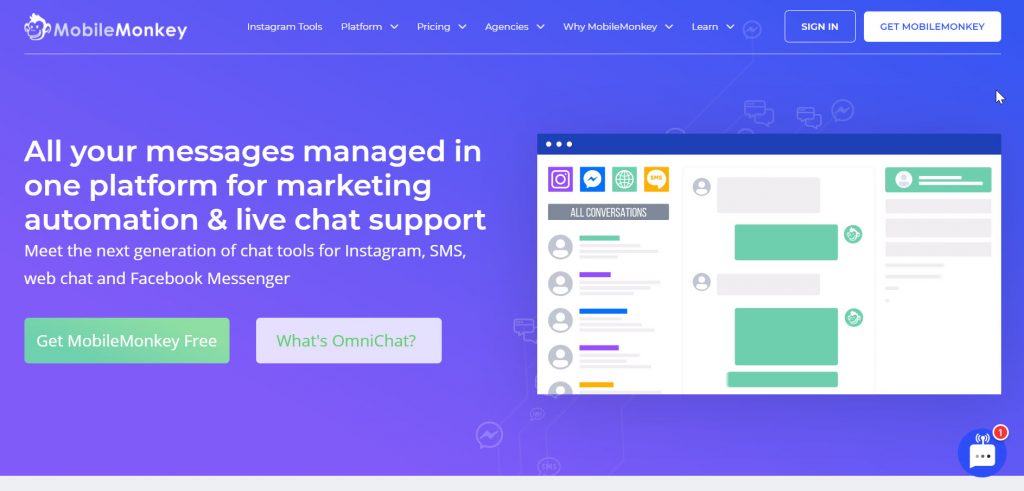
Tudo começa bem aqui. Depois de se inscrever no MobileMonkey, você está na porta.
Agora, vamos fazer um chatbot.
Etapa 2: conecte sua página do Facebook ao seu Chatbot Builder
Em seguida, você precisará da sua página comercial do Facebook e do criador de chatbot para começar a conversar entre si.
Faça login no construtor de chatbot (https://app.mobilemonkey.com/). Na guia inicial, clique no botão “Conectar páginas do Facebook”.
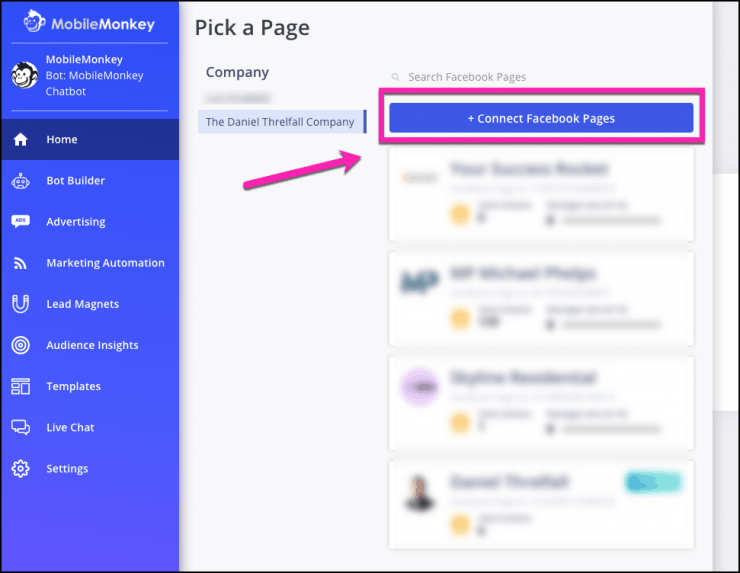
No menu, selecione as páginas do Facebook que você deseja conectar à sua plataforma de chatbot e clique em "Conectar páginas do Facebook".
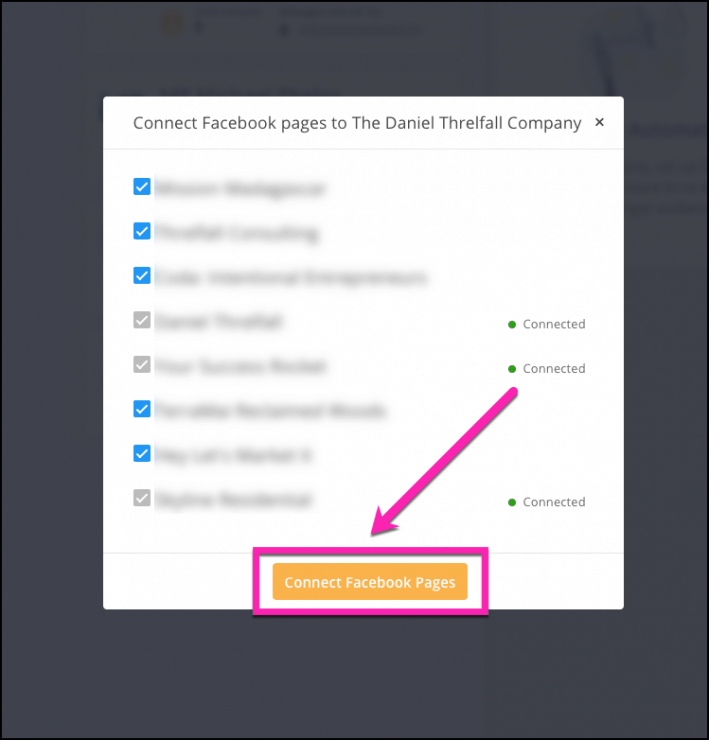
Isso é tudo o que é necessário para conectar sua página do Facebook ao seu construtor de chatbot.
Você só precisa conectar sua página do Facebook uma vez. Depois disso, ele sempre aparecerá no menu inicial.
Se você criar novas páginas do Facebook no futuro, simplesmente passará por esse processo novamente.
3. Selecione a página do Facebook onde você deseja criar um chatbot.
Se você está trabalhando apenas em uma página do Facebook, as coisas são meio simples.
Como está, tudo o que você precisa fazer nesta etapa é clicar na página do Facebook onde você está criando um chatbot.
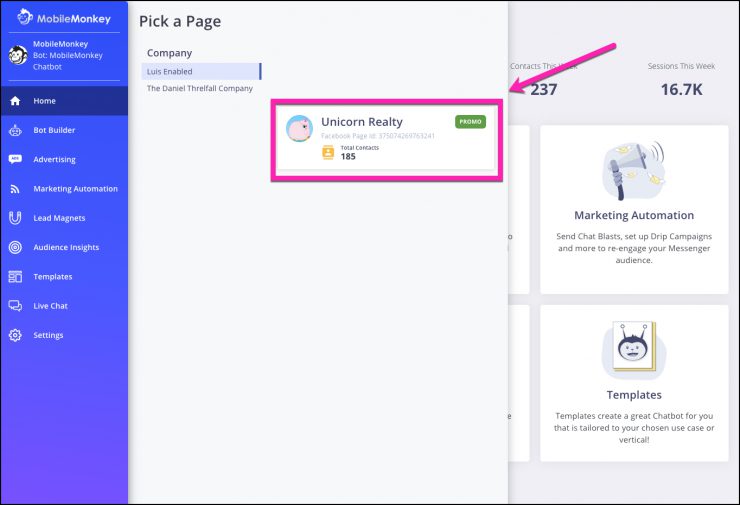
Eu vou fazer um chatbot para minha imobiliária fictícia, Unicorn Realty.
(Seja honesto. Você adoraria comprar uma casa de um lugar chamado Unicorn Realty.)
Depois de clicar na página correta, você entrará na página principal do MobileMonkey. Esta página apresenta o menu principal, que inclui acesso ao seguinte:
- Construtor de bot – este é o workshop para construir todas as suas sequências de chatbot
- Publicidade – aqui é onde você pode configurar coisas como anúncios do Facebook Messenger e mensagens patrocinadas
- Automação de marketing – São ferramentas de chatbot para tarefas de marketing, como explosões de bate-papo e campanhas de gotejamento.
- Ímãs de chumbo – Os ímãs de chumbo oferecem diferentes métodos de aumentar seus contatos do Facebook Messenger, como páginas de destino e respostas automáticas de postagem do Facebook.
- Audience Insights – Aqui é onde você encontrará todas as análises sobre seus chatbots e públicos.
- Modelos – Quer um chatbot pré-construído? Aqui é onde encontrar um monte deles!
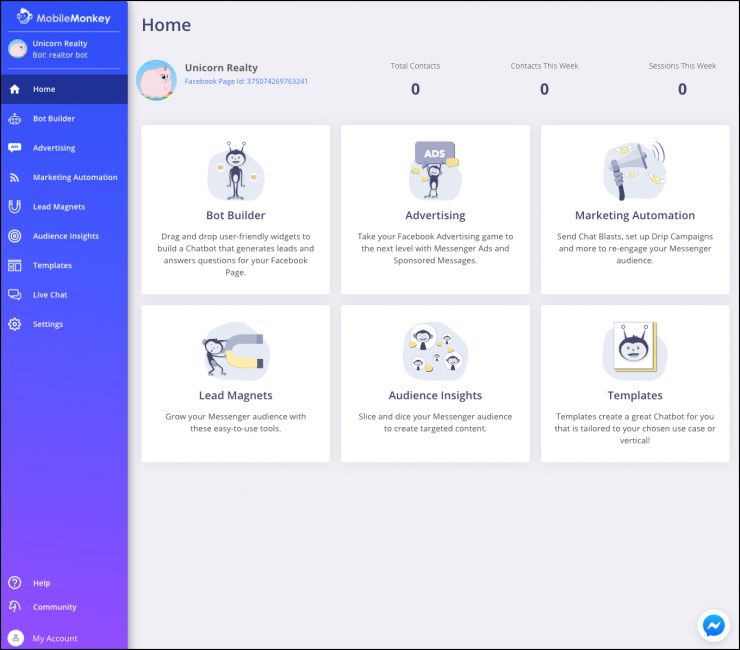
Há muito que poderíamos fazer aqui, mas vamos mergulhar direto no construtor de bots.
4. Abra o Bot Builder.
Quando você começar a criar chatbots, passará muito tempo no construtor de chatbots.
Vamos abri-lo e começar a olhar ao redor.
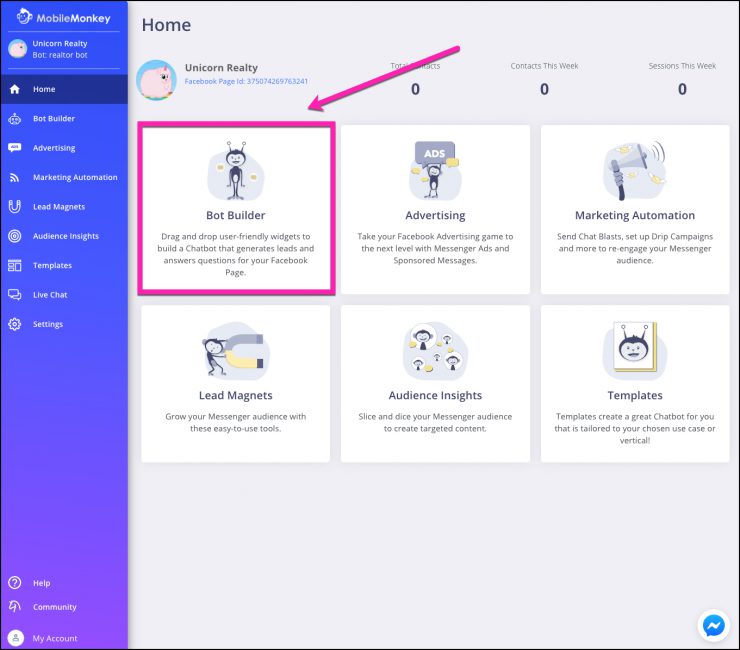
Existem duas opções ao abrir o construtor de bot — diálogos e perguntas e respostas.
Os diálogos são o coração e a alma dos chatbots – fazer perguntas, fornecer opções, entregar conteúdo, basicamente, qualquer coisa que um chatbot faça.
As perguntas e respostas envolvem um método de ensinar ao seu chatbot o que fazer quando confrontado com determinadas palavras-chave. Por exemplo, se um cliente está interagindo com seu chatbot e menciona preço ou custo, você pode programar seu chatbot para responder com informações de preços.
Para usar o recurso de perguntas e respostas, você terá que criar diálogos que são acionados com base em determinadas palavras-chave.
Então, vamos trabalhar em diálogos (não em perguntas e respostas neste post).
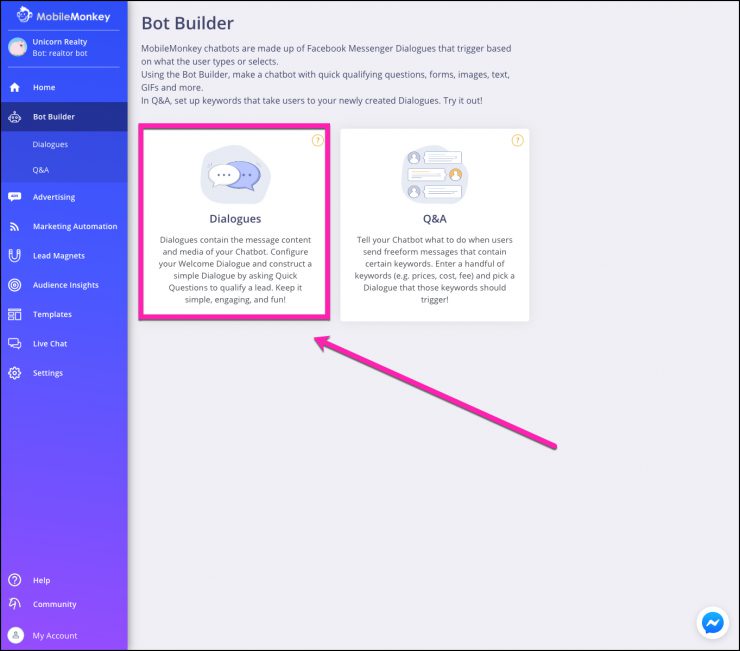
5. Abra o Dialogue Bot Builder.
Ao abrir o construtor de bot pela primeira vez, você verá um diálogo de boas-vindas pré-criado.
Isso é para facilitar sua vida.
Basicamente, poderíamos parar por aqui e você poderia dizer ao seu chefe: “Eu construí um chatbot poderoso, yo”.
Isso levou cinco minutos, no máximo.
Obviamente, você desejará fazer um pouco mais para personalizar as coisas e tornar esse chatbot seu. Vamos dar uma olhada no construtor de diálogo para ver o que é o quê.
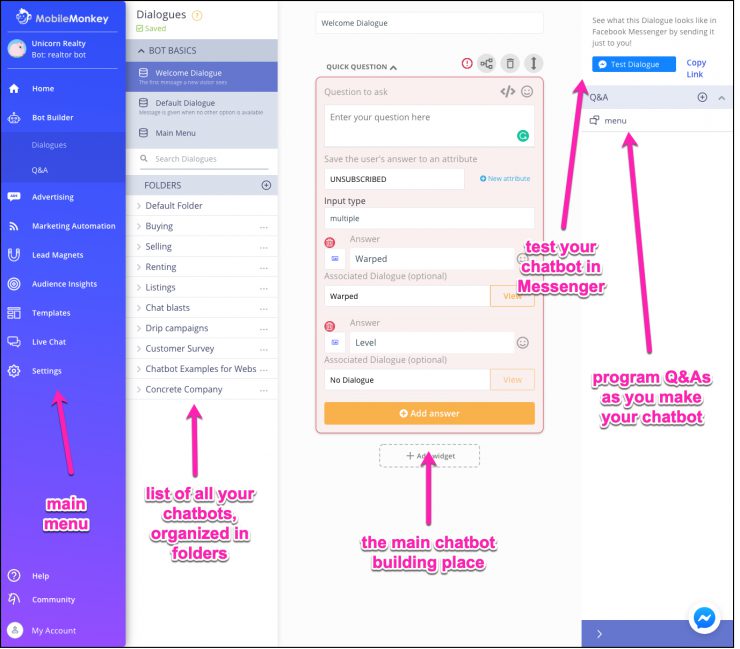
Não fique sobrecarregado. À primeira vista, há muito o que aprender com o construtor de chatbot.
Está dividido em quatro seções principais:
- O menu principal, que é sempre a barra lateral esquerda, não importa onde você vá no aplicativo
- Uma lista de todos os seus chatbots. Você pode organizá-los de acordo com pastas e até pesquisar em todos os seus diálogos. Quanto mais você criar, mais importante isso será.
- O principal local de construção do chatbot. É aqui que você cria seus diálogos, peça por peça.
- O lado direito da tela inclui uma opção para testar seu bot no Messenger ou apenas copiar o link. A seção de perguntas e respostas permite criar prompts de palavras-chave para abrir o chatbot.
Para ter mais espaço para trabalhar, você sempre pode tocar no controle deslizante roxo no canto inferior direito.
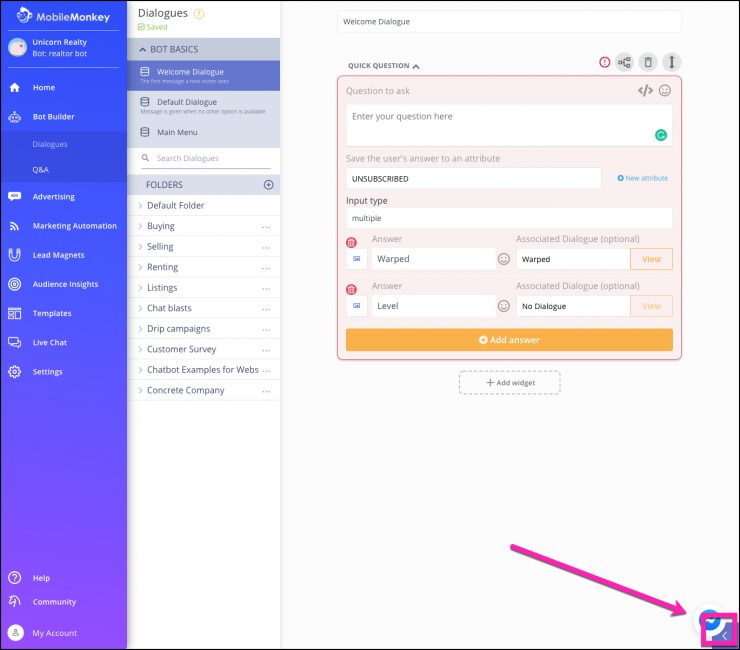
Ok, hora de entrar em alguma criação real de chatbot.
Vou começar do zero. O construtor de chatbot provavelmente já tem um diálogo de boas-vindas padrão feito para você.
Para excluí-lo e começar do zero, basta clicar no ícone da lixeira acima de todos os widgets até ficar sem nada. Estamos fazendo isso do zero!
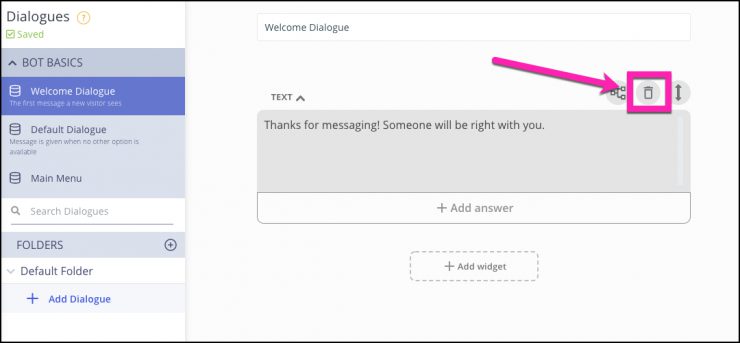
Seu construtor de bot deve ficar assim agora. Estéril.
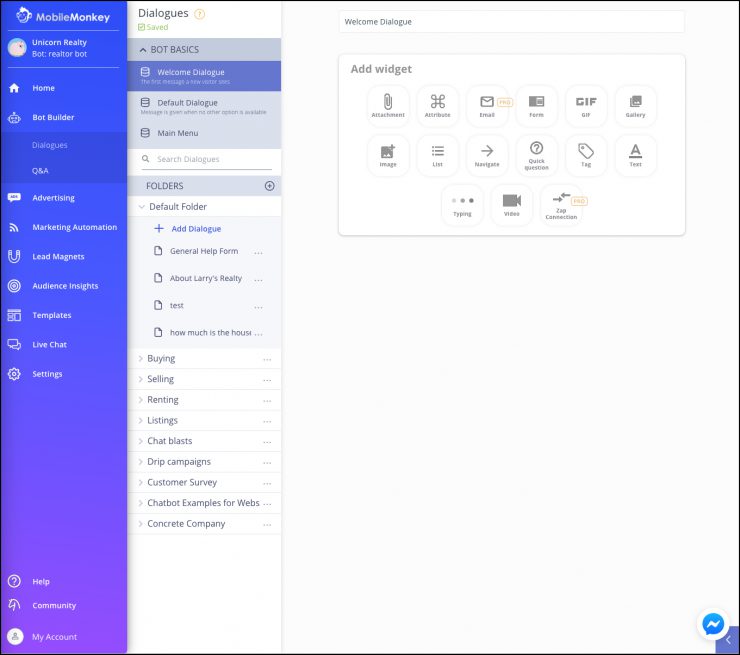
6. Adicione um widget de pergunta rápida
Widgets são os blocos de construção do chatbot. Então, ao aprender a criar um diálogo de chatbot, você terá que adicionar widgets.
É tudo sobre os widgets.
Há quinze deles:
- Anexo – adicione um arquivo para download ao seu chatbot
- Atributo – Crie um atributo que será usado para definir públicos ou ações
- Email – Envie um email automaticamente com seu bot
- Formulário – Crie um formulário de chatbot para o usuário preencher
- Gif – Adicione um gif interessante ao chatbot
- Galeria – Apresenta uma galeria de imagens, produtos, etc., com títulos e descrições
- Imagem – Mostrar uma imagem no chatbot
- Lista – Crie uma lista de itens ou imagens, por exemplo, com um menu ou lista de produtos
- Navegar – Fornece funcionalidade que solicita um diálogo específico
- Tag – Adicione uma tag para rastrear e classificar facilmente seus chatbots
- Texto – Adicione um texto simples ao seu chatbot
- Digitação – Faz parecer que o chatbot está demorando alguns segundos para digitar uma resposta
- Vídeo – Adicione um vídeo
- Zap Connection – Integre com qualquer um dos seus gatilhos e conexões Zapier
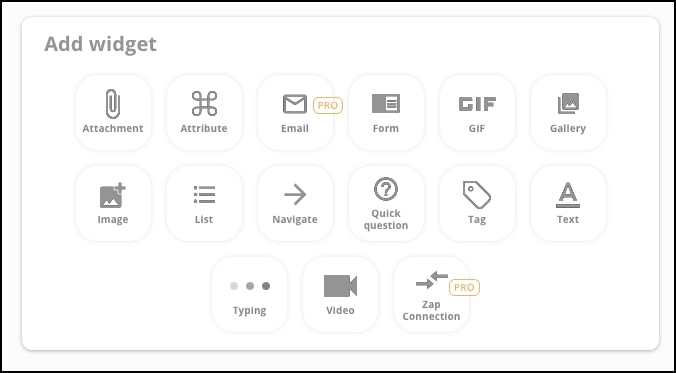
Um dos widgets mais versáteis é o widget de perguntas rápidas. Clique no botão Pergunta Rápida para adicioná-la.
7. Adicione sua pergunta rápida com um atributo.
Como estamos criando um diálogo de boas-vindas, a pergunta destina-se a atrair o usuário para uma conversa.

Digite sua pergunta e adicione um atributo. Atributos são coisas que o construtor de bot adicionará automaticamente com base no que sabe sobre o usuário.
Isso inclui coisas como o nome do usuário, sexo, fuso horário etc.
É uma boa ideia personalizar seu chatbot incluindo algo como o primeiro nome do usuário.
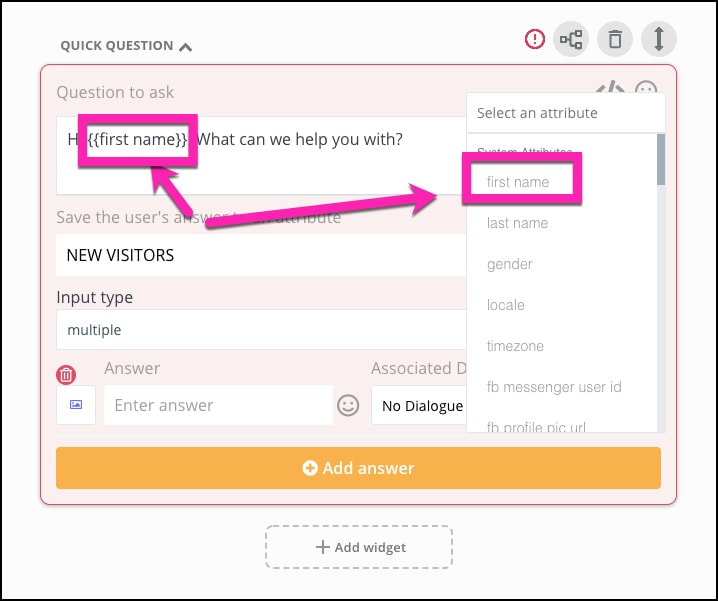
8. Salve a resposta do usuário criando um novo atributo.
O MobileMonkey salvará automaticamente uma lista dessas respostas. Configure um novo atributo clicando no botão novo atributo e nomeando-o.
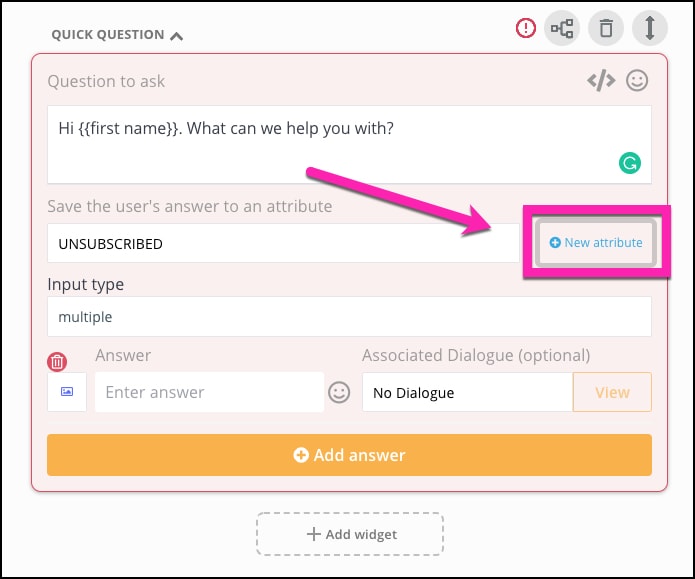
9. Adicione um tipo de entrada para a resposta do usuário.
“Tipo de entrada” significa que tipo de resposta você deseja do usuário.
Você tem cinco opções:
- Múltipla escolha – O usuário seleciona sua resposta entre as opções que você cria
- Texto de forma livre – O usuário pode digitar o que quiser
- Localização – O usuário pode enviar sua localização com um único toque
- E-mail – O chatbot preenche automaticamente a resposta com o e-mail do usuário e ele toca para enviá-la.
- Telefone – O usuário pode fornecer seu número de telefone com um toque rápido
Para este exemplo, vamos usar múltipla escolha. A múltipla escolha pode incluir apenas uma única escolha ou quantas você quiser. Para responder à pergunta rápida, os usuários tocarão ou clicarão na resposta.
10. Crie respostas de múltipla escolha.
Clique em “Adicionar resposta” para começar a criar a resposta para a pergunta de múltipla escolha.
Eu gosto de adicionar imagens às minhas respostas. Só faz parecer mais interessante. Clique no pequeno ícone de imagem à esquerda da caixa de resposta. Você pode selecionar um arquivo de imagem do seu computador. Esta imagem vai ser uma miniatura pequena, então não vá para nada muito detalhado.
Digite sua resposta e crie quantas opções quiser.
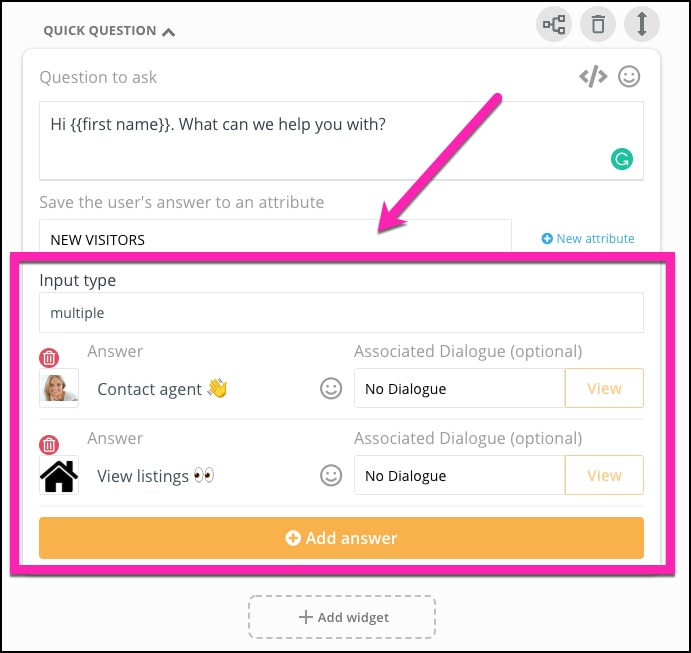
Agora que criamos algumas respostas, é importante discutir para onde estamos indo com isso.
Cada resposta, obviamente, vai levar a outra coisa. Essa outra coisa é outro diálogo.
Essencialmente, o que você está fazendo é criar um menu de ramificação, onde uma opção abre outra conversa ou diálogo.
Vamos dar uma olhada no nosso chatbot até agora para ver como ele está se saindo.
Participe do Webinar de hoje com Larry Kim!
Ou Registre-se para o Replay Gratuito
Saiba tudo sobre as NOVAS ferramentas do MobileMonkey com destaque para as ferramentas para 10X o engajamento do Instagram e transforme o Instagram em um gerador de receita para o seu negócio.
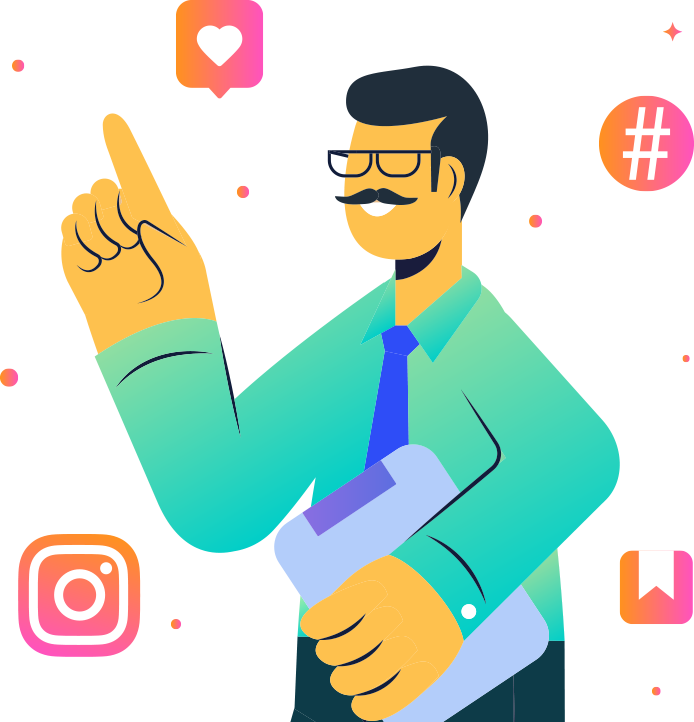
11. Teste seu chatbot periodicamente.
Clique no canto superior direito e clique no botão “Test Dialogue”.
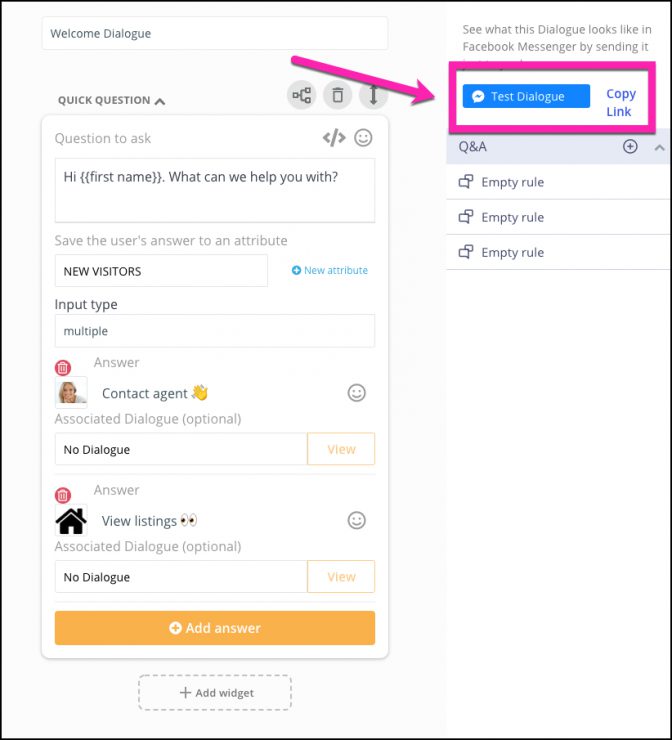
(Se você recolheu o menu direito, basta clicar na seta roxa no canto inferior direito para abri-lo.)
Eu costumo abrir o Messenger no meu telefone para testar o chatbot tanto em um dispositivo móvel quanto em um desktop.
Parece bom até agora.
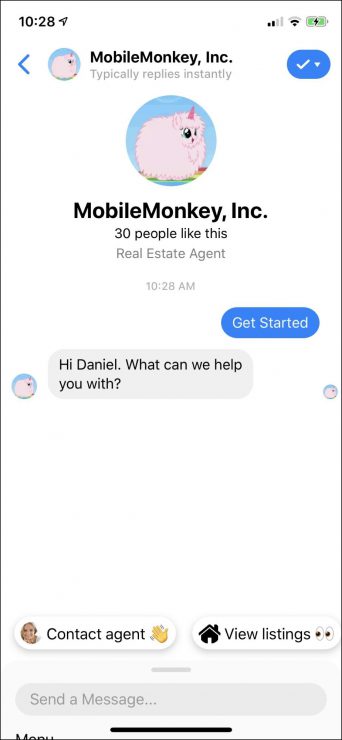
Agora, é hora de construir um segundo diálogo para acompanhar essas opções.
12. Inicie um diálogo adicional.
Vou passar por isso muito mais rápido, já que agora você conhece os conceitos básicos do construtor de bots e como adicionar widgets.
Para criar um novo diálogo, basta clicar em “adicionar diálogo” no menu de diálogo.
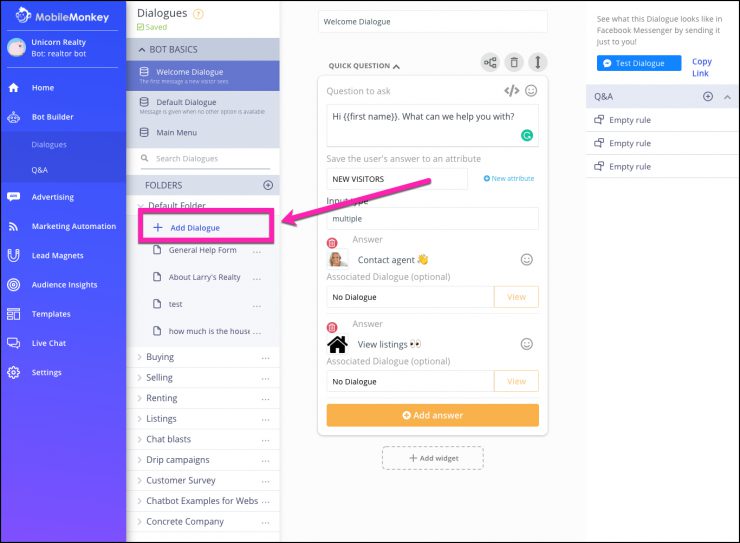
A primeira coisa que você fará é nomear seu diálogo.

Depois de adicionar um nome, você volta a criar um diálogo do zero.
Meu diálogo ajudará o usuário a entrar em contato com um agente.
Primeiro, vou mostrar uma bela imagem para prender a atenção do usuário e proporcionar algum interesse visual. Selecionei o widget “imagem”.
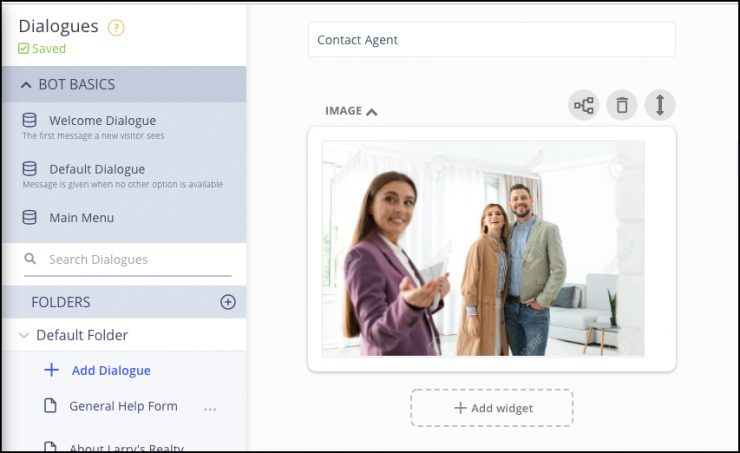
Em seguida, confirmo que o usuário deseja entrar em contato com um agente.
Esta é uma pergunta rápida que tem uma resposta – “sim”. Faço isso simplesmente para obter a confirmação de que o usuário deseja seguir esse caminho. (Isto pode eliminar chutadores de pneus e leads que desperdiçam tempo.)
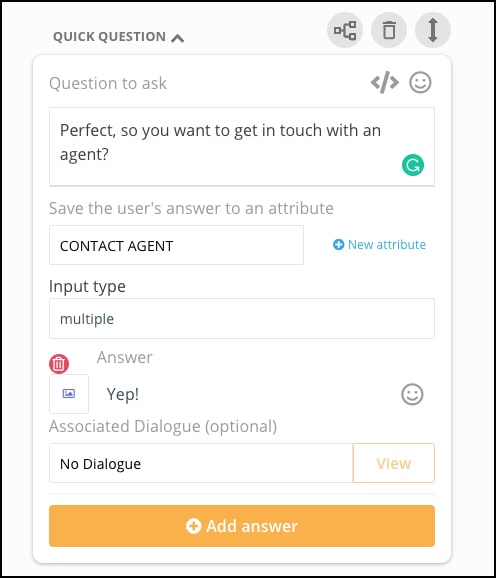
Em seguida, adiciono outra pergunta rápida e seleciono o tipo de entrada como email.
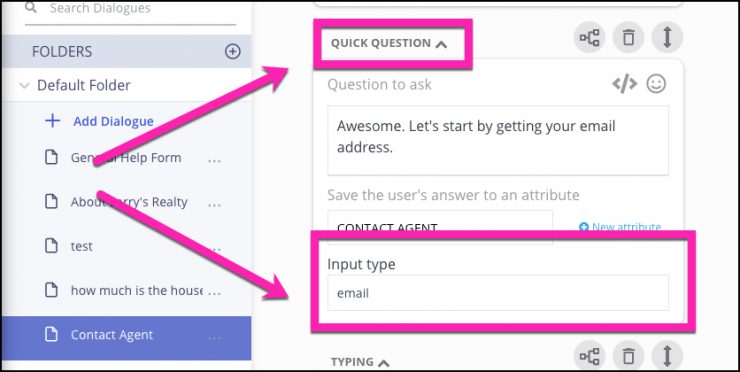
Em seguida, eu uso o widget de digitação. Isso simulará a digitação por dois segundos.

Em seguida, recebo o número de telefone do usuário. Você pode fazer isso usando uma pergunta rápida com telefone como o tipo de entrada.
Dica profissional: o tipo de entrada de e-mail e telefone é mágico. Leva o processo normalmente puxando os dentes de obter um número de telefone ou endereço de e-mail sem esforço.
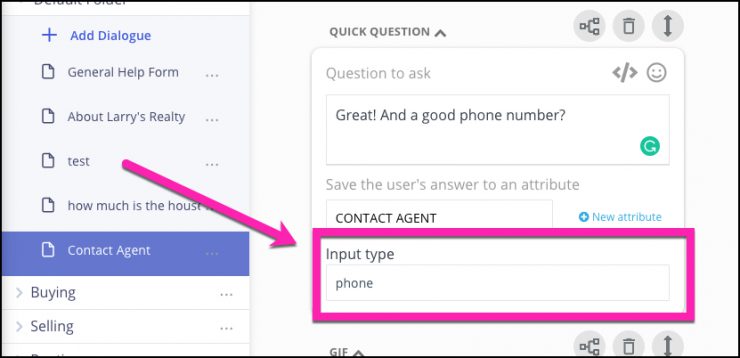
Para entregar seu precioso número de telefone, tudo o que o usuário precisa fazer é tocar na caixa pré-preenchida com seu número. Toque. Estrondo.
Acrescente o fato de que você está em um widget de conversação, os usuários se sentem muito mais confortáveis fornecendo informações que podem não ser tão acessíveis se estivessem, digamos, preenchendo um formulário em uma página de destino.
Agora, eu coloco um gif usando o widget gif.
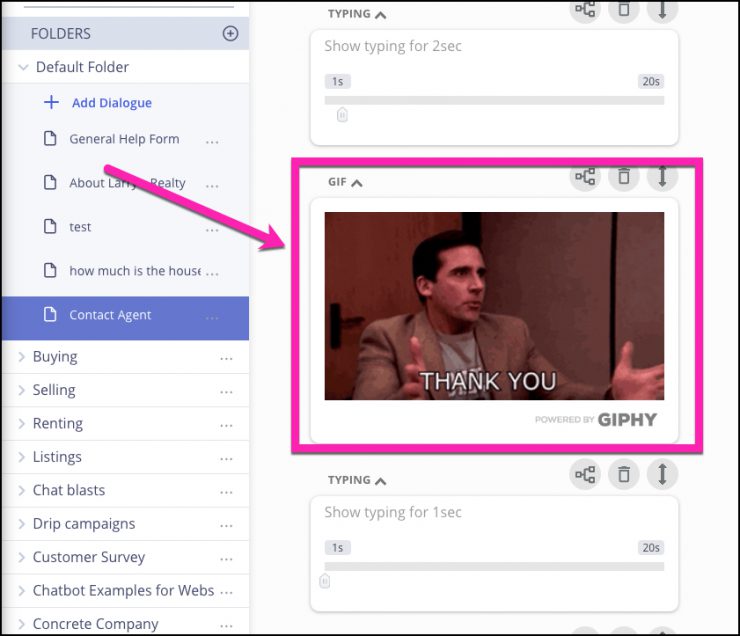
Em seguida, outra pergunta rápida sobre sua preferência de comunicação. O tipo de entrada é múltiplo porque há duas respostas possíveis — telefone ou e-mail.

Agora, para encerrar a conversa, vou encerrar com uma palavra sobre os próximos passos.
Mas primeiro – mais gifs!
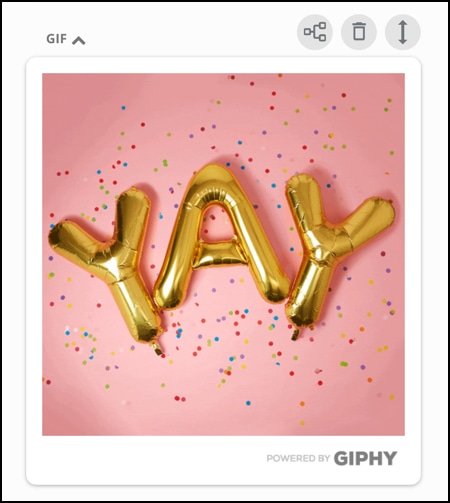
Para este, eu uso o widget de perguntas rápidas mais uma vez. A resposta de escolha única é “Parece bom!” para dar ao usuário uma sensação de aceitação à próxima comunicação com o agente.
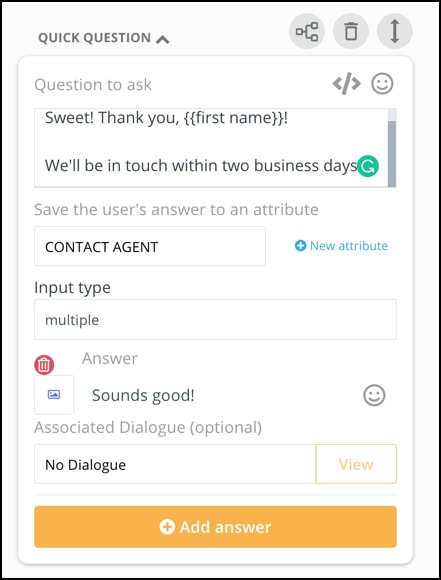
É isso, pessoal.
Quer levá-lo para dar uma volta?
Vá em frente e experimente o chatbot aqui.
(Não se preocupe. Não temos nenhum plano nefasto para roubar seu endereço de e-mail e número de telefone, pois este é um bot fictício. Apenas para fins educacionais!)
Acabei de criar um chatbot robusto, poderoso, gerador de leads e gerador de receita em quinze minutos.
Você pode totalmente fazer a mesma coisa.
Como criar um chatbot e muito mais
Aqui está o que você precisa saber sobre como criar chatbots.
Isto é apenas o começo.
Existem dezenas de ferramentas de chatbot, um widget de chatbot de site, criador de anúncios do Facebook Messenger, ferramentas de automação do Messenger, ferramentas de criação de listas e dezenas de milhares de integrações.
O grande potencial dos chatbots impressiona.
Este pequeno chatbot que criamos em nosso exemplo de exercício é apenas uma amostra do que você pode fazer com chatbots.
Se você quiser descobrir mais sobre o potencial dos chatbots, experimente a biblioteca de modelos do MobileMonkey.
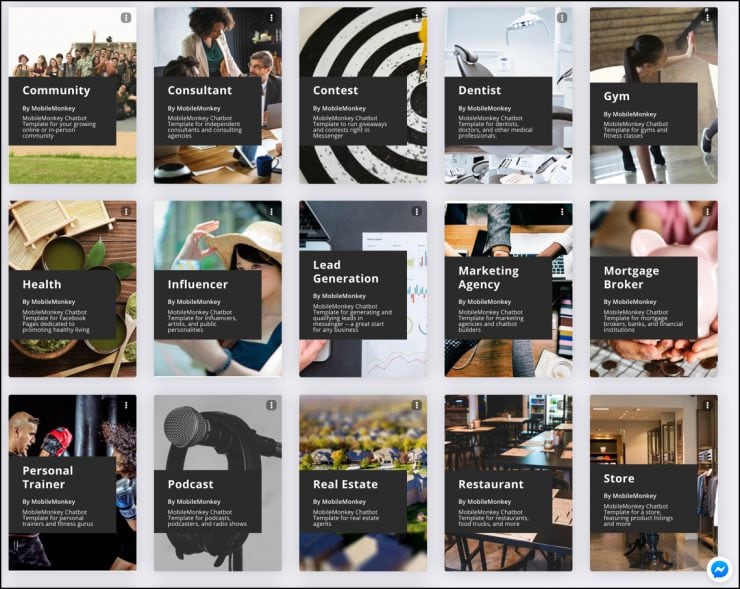
Temos uma coleção de modelos pré-fabricados (100% gratuitos) que levarão quinze minutos de tempo de criação do chatbot e reduzirão para, ah, cinco ou mais.
Como criar um chatbot: próximas etapas importantes
Venda mais e satisfaça os clientes com o Live Chat 2.0
Forneça engajamento de marketing e vendas 24 horas por dia, 7 dias por semana em seu Instagram, site, Facebook, SMS e muito mais, sem aumentar a sobrecarga. Comece com uma conta de avaliação gratuita para aumentar suas vendas e suporte ao cliente hoje mesmo!

Próximos passos importantes
O que você precisa fazer a seguir?
Três coisas:
